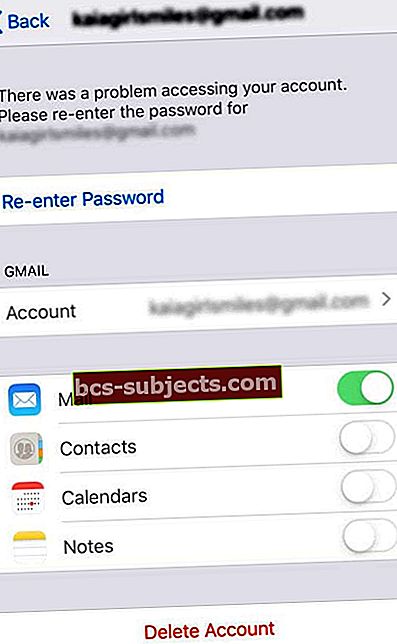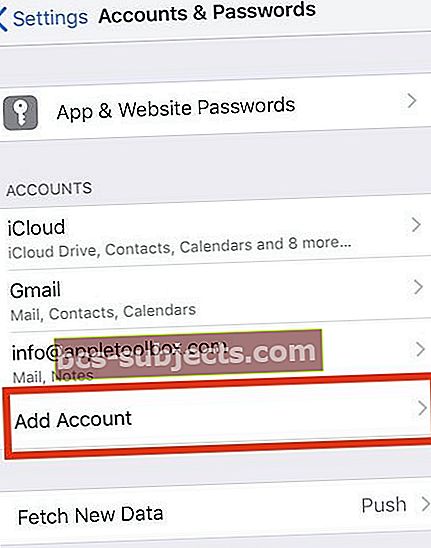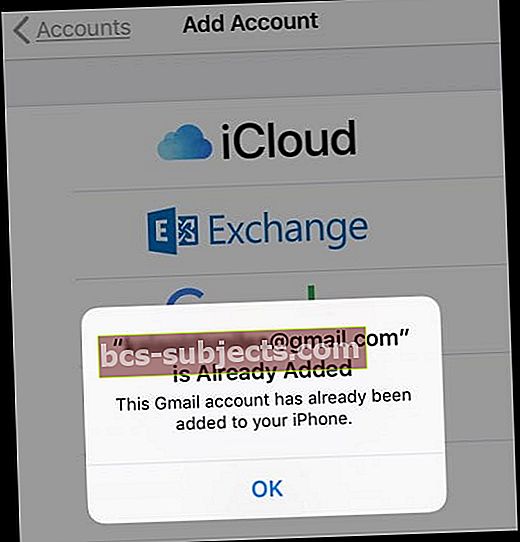Kas teil on probleeme iPhone'i, iPadi või iPodi e-posti parooli värskendamise või muutmisega?
Kui värskendasite ja muutsite hiljuti oma e-posti konto parooli ning proovisite seejärel värskendada oma iPhone'i rakendust Mail või konto seadeid, avastasite tõenäoliselt, et nende konto paroolide värskendamiseks pole lihtsat viisi.
Teie iPhone'i või iPadi e-posti konto infoseadetes pole parooli sisestamise välja!
Vaadake videot paroolide muutmise kohta või lugege allolevat teksti
Ja see tundub täiesti vastuoluline - tundub, et see PEAB seal olema.
Selle asemel on lihtsalt väljad teie nime, e-posti aadressi ja isegi kirjelduse jaoks, kuid parooli pole. Mis siis annab? Kuidas värskendada või muuta e-posti parooli iPhone'is või muus iDevicesis?
Selles postituses kirjeldame mitmeid samme, mida saate teha, et kõik oma e-posti kontod uuesti tööle saada!
Proovige neid näpunäiteid iPhone'i e-posti parooli kiireks värskendamiseks või muutmiseks
- Kui kasutate mobiilset andmesidet, mitte WiFi-d, veenduge, et lubaksite rakenduse Seaded jaoks mobiil- või mobiilse andmesideSeaded> Mobiilja kerige loendi allapoole, et leida Seadete rakendus ja lülitage see sisse
- Kontrollige, kas teie e-posti teenuse pakkuja serverid ei tööta, kasutades sellist saiti nagu allatuvastaja või sarnane
- Vaadake viimase 24 tunni kasutajaaruandeid ja graafikuid ning vaadake järele
- MinemaSeaded> Paroolid ja kontod> Valige oma e-posti konto> Sisestage parool uuesti
- Kerige oma e-posti rakenduse alaossa ja otsige sõnumit, mis näitab, et kontol on viga. Puudutage sinist üksikasjade teksti, valige Seaded ja sisestage oma parool uuesti (või värskendage see oma konto uusimatele paroolidele).
- Taaskäivitage iDevice ja kontrollige, kas teie konto on aktiivne (vigu pole)
- Proovige sundkäivitust, kui tavaline taaskäivitamine ei õnnestunud
- Kui vajutate iPhone 6S-i või vanemat versiooni ning kodunupu ja iPod Touchiga iPade, vajutage korraga nuppu Kodu ja Toide, kuni näete Apple'i logo
- IPhone 7 või iPhone 7 Plus: vajutage ja hoidke nii külje kui ka helitugevuse vähendamise nuppe vähemalt 10 sekundit all, kuni näete Apple'i logo
- IPhone X seerias, uues iPadi mudelis või iPhone 8 või iPhone 8 Plus: vajutage ja vabastage kiiresti helitugevuse suurendamise nupp. Seejärel vajutage helitugevuse vähendamise nuppu ja vabastage see kiiresti. Lõpuks vajutage ja hoidke all nuppu Külg, kuni näete Apple'i logo
- Kustutage probleemne konto ja lisage see uuesti kauduSeaded> Paroolid ja kontod (või kontod ja paroolid iOS 11-le ja e-posti seaded vanemale iOS-ile)
Sisestage oma parool uuesti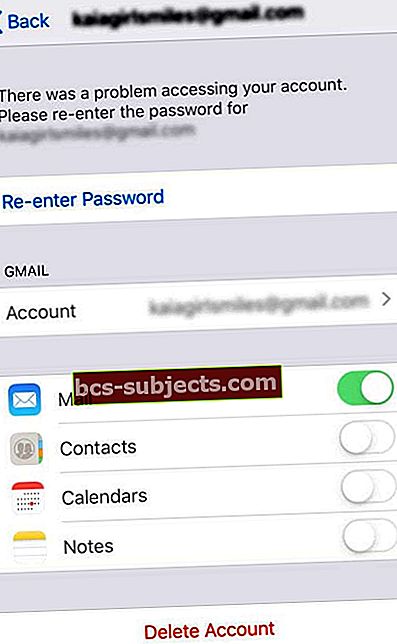
- Esimesena tuleb kontrollida oma e-posti konto seadeid, kui te pole seda veel teinud
- Minema Seaded> Paroolid ja kontod ja toksake e-posti kontot, mille parooli muutsite
- Otsige võimalust Sisesta parool uuesti
- Sisestage uus parool
- Siin ei saa parooli uueks muuta - värskendage seda alles pärast mujal vahetamist (tavaliselt e-posti konto pakkujate rakenduse või veebisaidi kaudu)!
- Kui teie konto ei tööta pärast parooli uuesti sisestamist (värskendamist) ikka veel, proovige kontolt täielikult välja logida, taaskäivitada ja seejärel kontole uuesti sisse logida
Miks pole minu iPhone'is või iPadis võimalust oma e-posti parooli muuta?
Noh, Apple'il on ilmselt põhjus!
Mõnikord ei näe me parooli muutmise või värskendamise välja Seaded> Paroolid ja kontod (kontod ja paroolid või Mail> Kontod vanema iOS-i jaoks), kuna Apple eeldab, et me haldame oma paroole konto pakkuja veebisaidi või rakenduse kaudu (kui see on asjakohane), mitte meie iOS-i seadme seadete kaudu.
Tundub segane?
Noh, see on nii!
Apple ei näita meile oma kontode paroole, sest kui meie e-posti konto teave on seadistatud, suhtlevad meie iPhone ja iDevices sujuvalt meie e-posti pakkuja serveritega.
Teavet edastatakse edasi-tagasi, tavaliselt ilma katkestusteta või vajaduseta pidevalt oma parooli sisestada, et hankida kõik meie e-kirjad, kalendriteave, kontaktid, märkmed või muu, mida sünkroonite oma iDevice'i ja teie e-posti konto vahel.
Proovige taaskäivitamist või sunnitud taaskäivitamist!
Mõned meie lugejad leidsid, et lihtsalt oma iPhone'i ja iPadi taaskäivitades töötasid nende kontod normaalselt ja neil ei olnud vaja täiendavaid tõrkeotsinguid teha. Nii et tasub proovida!
IDevice'i taaskäivitamiseks hoidke toitenuppu all, kuni kuvatakse väljalülitusliugur.
Seadme väljalülitamiseks pühkige seda, oodake 20–30 sekundit ja vajutage seejärel seadme sisselülitamiseks toitenuppu. IPhone X kasutajate jaoks on see natuke keerulisem!
Taaskäivitage oma iPhone X seeria või iPad ilma kodu nuputa
- Hoidke all nuppu Külg JA mõlemat helitugevuse nuppu, kuni kuvatakse liugur
- IPhone X väljalülitamiseks lohistage liugurit
- IPhone Xi varundamiseks vajutage uuesti nuppu Külg, kuni näete ekraanil Apple'i logo
IOS 11 või uuema versiooniga inimeste jaoks on teil taaskäivitamiseks üks lisavõimalus. Lülitage oma iOS 11 + seadmed välja, minnes aadressile Seaded> Üldine> Lülita välja. Tore, kui teil on võimalusi!
Kui tavaline taaskäivitamine seda trikki ei teinud, võib sunnitud taaskäivitamine lihtsalt olla. Nii et jälle, miks mitte proovida?
Apple soovitab sunnitud taaskäivitamist (nimetatakse ka sunnitud taaskäivitamiseks) kasutada ainult siis, kui teie seade on külmunud, ei reageeri seda puudutades või on selle sisselülitamisel kinni Apple'i logol, pääsukoodi sisestamisel või avakuval.
Väljaspool neid olukordi, kui asjad ei toimi, on sunnitud taaskäivitamine tavaliselt esimene juhis, mille Apple'i toelt saame. Nii, kuidas me seda teeme!
Tehke sunnitud taaskäivitamine
- IPhone 6S-s või vanemas versioonis ning enamikus iPadides ja iPod Touchides vajutage korraga nuppu Kodu ja Toide, kuni näete Apple'i logo
- IPhone 7 või iPhone 7 Plus: vajutage ja hoidke nii külje kui ka helitugevuse vähendamise nuppe vähemalt 10 sekundit all, kuni näete Apple'i logo

- IPhone X-seerias, uuemas mudelis iPad või iPhone 8 või iPhone 8 Plus: vajutage ja vabastage kiiresti helitugevuse suurendamise nupp. Seejärel vajutage helitugevuse vähendamise nuppu ja vabastage see kiiresti. Lõpuks vajutage ja hoidke all nuppu Külg, kuni näete Apple'i logo

Nii et kuidas siis muuta e-posti parooli?
Esiteks, kui soovite lihtsalt oma parooli oma seadme abil värskendada, märkate kiiresti, et te ei saa seda teha!
Selle asemel peate parooli muutmiseks oma brauseri kaudu oma kontot külastama. See lihtsalt ei lase teil seda teha oma iPhone'i e-posti konto seadetes. Siin pole lahendust - muutke paroole veebisaidi abil.
Ütleme veel kord: otse oma e-posti konto paroole pole võimalik otse oma rakenduse Mail kaudu, paroolide ja kontode või kontode ja paroolide seadete kaudu muuta.
Peate kasutama sobivat e-posti veebisaiti - saate seda teha oma telefonist, tahvelarvutist või arvutist, kasutades Safari, Chrome'i või mõnda muud brauserit.
E-posti või konto parooli muutmisel ilmnevad probleemid pinnaga
Kui muudate parooli e-posti konto veebisaidi kaudu, ei saa teie iPhone teie kontot kinnitada ega saa teie e-posti serveriga suhelda.
Nii et kui proovite oma Mai rakenduse postkasti vaadata, ei saa seda värskendada selle vana parooliga.
Kahjuks on sageli raske teada, et see nii on. Selle põhjuseks on asjaolu, et suhtlusviga on väike bänner, mis asub ekraani allosas - ja see ei anna endast teada!
Pärast oma e-posti parooli muutmist toimige järgmiselt
Selle vearibandi leidmiseks avage oma meilirakenduse postkast ja vaadake kõiki vanemaid e-kirju kõige allservas, nupu Kodunupp või viiperiba kohal - siin peaksite nägema teadet, et konkreetse e-posti aadressiga on kontoviga ja sinine üksikasjade nupp. Puudutage seda.
Nüüd peaksite saama suure ekraanil kuvatava teate, milles palutakse teil seadetes sisestada selle konkreetse e-posti konto parool.
Kui näete seda ekraanil kuvatavat teadet, vajutage suvandit Seaded ja leidke väli Parooli uuesti sisestamine. Puudutage seda ja sisestage uus parool.
Kontrollimiseks kulub mõni hetk, kuid kui see on tehtud, luuakse teie e-posti konto uuesti ja kõik peaks toimima normaalselt, nagu eelmise parooliga.
Kas parooli sisestamiseks ei kuvata ühtegi vea ribariba ega ekraanisõnumit?
Millegipärast teatavad üsna paljud inimesed, et nad ei saa kunagi veateksti ega näe ekraanil parooli sisestamise viipa. Kui see olete sina, on võimalusi!
Kustutage oma konto seadete kaudu
- Sulgege meilirakendus - see on kriitiline!
- Kodu-nuppudega iPhone'i ja iDevice'i puhul vajutage topeltklahvi Home ja sulgemiseks pühkige rakenduse Mail rakenduses üles
- IPhone'i ja ilma kodunuputa iPadi puhul hoidke all oma viiperiba ja hoidke seda siis pühkige üles, et kõik rakenduse vahetaja kaardid kuvada. Selle sulgemiseks pühkige rakenduse Mail eelvaates üles
- Avatud Seaded> Paroolid ja kontod (iOS 11 jaoks: Kontod ja paroolid ning vanemad iOS-i meiliseaded)> ja valige konto, mille parooli muutsite
- Puudutage valikut Kustuta konto

- Puudutage valikut Kustuta Minu iPhone'ist (või iPad / iPod)
- Sulgege rakendus Seaded - see on veel üks kriitiline samm
- IPhone'i ja kodunuppudega seadmete puhul topelt vajutage kodu ja sulgemiseks pühkige rakenduse Seaded eelvaates üles
- IPhone'i ja seadmete puhul, millel pole kodunuppe, vajutage ja hoidke all oma viiperiba, seejärel pühkige üles, et kõik rakenduse vahetaja kaardid kuvada. Seejärel pühkige rakenduse Settings eelvaates selle sulgemiseks üles
- Avatud Seaded> Paroolid ja kontod (Kontod ja paroolid või e-posti seaded) > Lisa konto
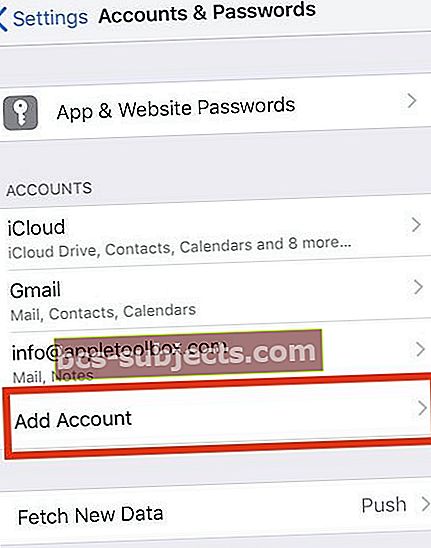
- Konto lisamiseks sisestage oma andmed koos uue parooliga
- Avage oma e-posti rakendus ja veenduge, et see töötab!
Kas saate teate, et konto on juba lisatud?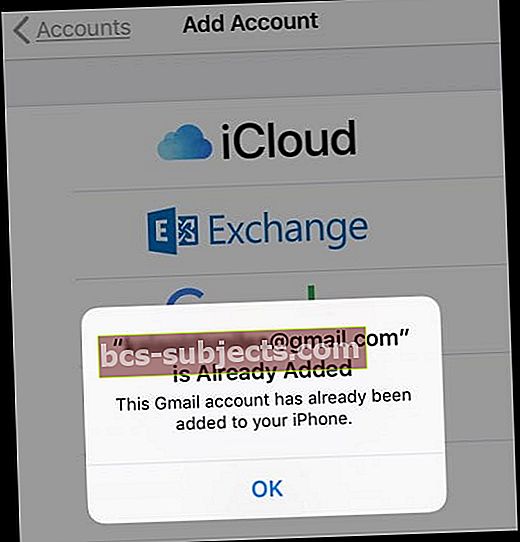
Kui näete ekraanil teadet, et e-posti konto on teie iPhone'i juba lisatud, proovige neid samme uuesti teha, isegi kui olete selle lihtsalt kustutanud.
Ja veenduge, et sulgeksite 1. ja 5. toimingus Maili ja rakendused Settings.
Kui see ei aita, lisage pärast 4. toimingut (konto kustutamine) sunnitud taaskäivitamine.
Kas vajate mõnda muud võimalust?
Kui teate oma hostinime teavet, võib SMTP-teabe otse sisestamiseks olla väli. Mõnel e-posti kontol on need väljad; teised mitte.
Ausalt öeldes pole see meetod meie jaoks töötanud, kuid vähesed lugejad teatavad, et see on nende jaoks kasulik, eriti ettevõtte raamatupidamise puhul.
Lisage e-posti konto jaotises Käsitsi
1. Minge aadressile Seaded> Paroolid ja kontod (vanemate iOS-i kontode ja paroolide või meiliseadete jaoks)
2. Valige Lisada konto
3. Valige Muu (mitte Exchange, Google, Yahoo, AOL)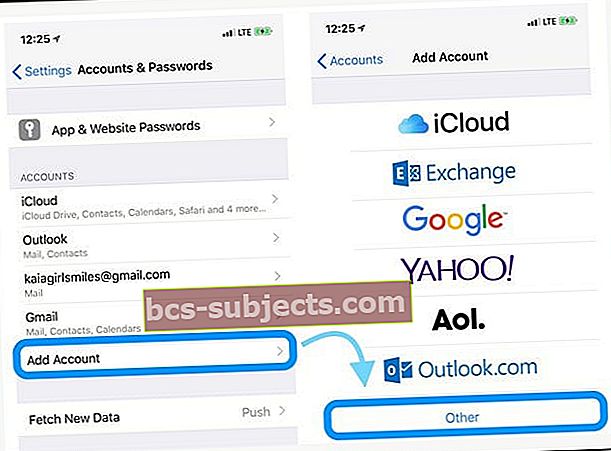 4. Koputage Lisage meilikonto
4. Koputage Lisage meilikonto
5. Sisestage oma kasutajatunnus ja parool
6. Sisestage järgmised üksikasjad serveri jaoks käsitsi - leidke need üksikasjad oma e-posti teenusepakkuja kaudu või Apple'i meiliseadete otsingu tööriista abil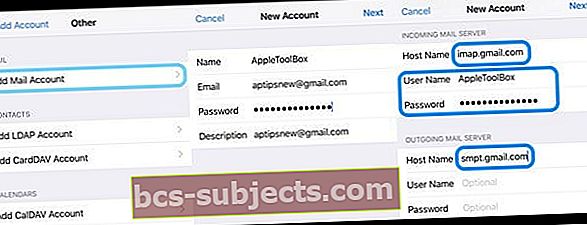 7. See peaks hakkama teie kontot kontrollima - see võtab mõnikord veidi aega, nii et olge kannatlikud
7. See peaks hakkama teie kontot kontrollima - see võtab mõnikord veidi aega, nii et olge kannatlikud
8. Pärast kinnitamist valige, milliseid teenuseid soovite oma seadmega sünkroonida - Mail ja Notes või muud
9. Avage rakendus Mail ja vaadake, kas teie meil on nüüd saadaval (peate võib-olla ootama, kuni kogu teie e-kiri teie seadmesse alla laaditakse)
Kontrollige SMTP käsitsi sisestamist
- MinemaSeaded> Paroolid ja kontod (vanemate iOS-i kontode ja paroolide või meiliseadete jaoks) > ja valige oma konto
- Puudutage oma konto e-posti aadressi
- Otsige väljaminev meiliserver, SMTP või midagi muud sarnast ja puudutage seda
- Puudutage valikut Lisa server ...
- Lisage oma hosti nimi, kasutajanimi ja parool käsitsi
Käsitsi postisätete kohta lisateabe saamiseks vaadake Apple'i tugidokumenti, milles on esitatud kõik teie e-posti teenuse pakkujalt vajalikud meilikonto seaded.
See dokument sisaldab teavet nii sissetuleva kui ka väljamineva meiliserveri sätete (SMTP) kohta.
Kas peate kontrollima oma iOS-i rakenduse e-posti seadeid?
Kasutage Apple'i meiliseadete otsimistööriista!
See on kiire viis veenduda, et sisestasite oma e-posti teenuse pakkuja jaoks õige teabe.
Sisestage lihtsalt oma e-posti aadress ja laske Apple'il teie eest tööd teha.
Selle kokku pakkimine!
Kui arvate, et suutsin varem oma e-posti konto paroole lisada, pole te hull, vaid pigem õige.
Jah, iOS Mail App'i varasemates versioonides saate tõepoolest parooli muuta. Aga enam mitte. Ja ei, see pole viga. See on kujunduse järgi.
Niisiis, see on leping - vähemalt praegu. Seadete või Maili rakenduse abil pole iOS-i seadmes parooli võimalik vahetada. Avage valitud brauser, näiteks Safari või Chrome (või mis iganes soovite) ja vahetage seal parool.